Deze wikiHow leert je hoe je de Adobe Acrobat Reader-app installeert vanuit de Play Store en een PDF-bestand opent dat is opgeslagen op je telefoon of tablet, met Android.
Stappen
-
 1 Open de Play Store. Het Play Store-pictogram ziet eruit als een gekleurde pijlpunt die naar uw rechterkant wijst. Je kunt het vinden in je Apps-menu.
1 Open de Play Store. Het Play Store-pictogram ziet eruit als een gekleurde pijlpunt die naar uw rechterkant wijst. Je kunt het vinden in je Apps-menu. -
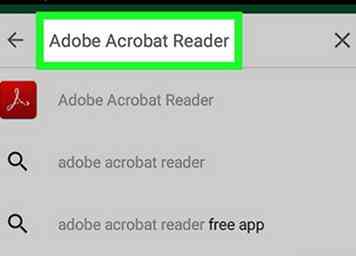 2 Zoek en open de Adobe Acrobat Reader-app in de Play Store. Tik op de zoekbalk boven aan het scherm, typ Adobe Acrobat Readeren open de app-pagina. Het Adobe Acrobat Reader-pictogram ziet eruit als een witte driehoek in een rood kader.
2 Zoek en open de Adobe Acrobat Reader-app in de Play Store. Tik op de zoekbalk boven aan het scherm, typ Adobe Acrobat Readeren open de app-pagina. Het Adobe Acrobat Reader-pictogram ziet eruit als een witte driehoek in een rood kader. -
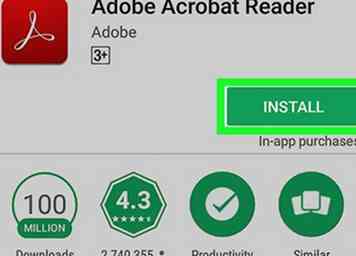 3 Druk op INSTALLEREN knop. Het is een groene knop onder de app-naam aan de rechterkant van je scherm. Door te tikken, download en installeer je de app op je telefoon of tablet.
3 Druk op INSTALLEREN knop. Het is een groene knop onder de app-naam aan de rechterkant van je scherm. Door te tikken, download en installeer je de app op je telefoon of tablet. -
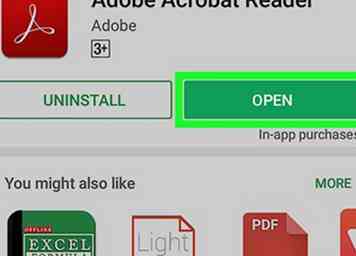 4 Tik op de groene OPEN knop. Deze knop vervangt de knop INSTALL op de app-pagina nadat je installatie is voltooid. Het opent de Adobe Acrobat Reader-app op uw Android.
4 Tik op de groene OPEN knop. Deze knop vervangt de knop INSTALL op de app-pagina nadat je installatie is voltooid. Het opent de Adobe Acrobat Reader-app op uw Android. -
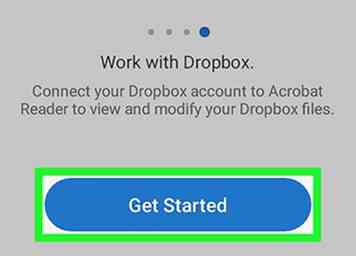 5 Veeg een paar keer naar links en tik op Begin. Deze knop opent de pagina Mijn documenten in de Adobe Acrobat Reader-app.
5 Veeg een paar keer naar links en tik op Begin. Deze knop opent de pagina Mijn documenten in de Adobe Acrobat Reader-app. -
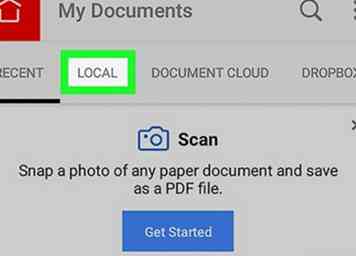 6 Druk op LOCAL tab. Deze bevindt zich onder de kop Mijn documenten in de linkerbovenhoek van uw scherm. Dit tabblad toont u een lijst met alle PDF-bestanden die op uw telefoon of tablet zijn opgeslagen.
6 Druk op LOCAL tab. Deze bevindt zich onder de kop Mijn documenten in de linkerbovenhoek van uw scherm. Dit tabblad toont u een lijst met alle PDF-bestanden die op uw telefoon of tablet zijn opgeslagen. - Als dit de eerste keer is dat u de Adobe Acrobat Reader-app op uw Android opent, verschijnt er een nieuw venster. Kraan TOESTAAN.
-
 7 Tik op een PDF-bestand in de lijst. Het opent dit PDF-bestand in de Adobe Acrobat Reader-app. Je kunt het lezen, delen, becommentariëren of een bladwijzer erin plaatsen.
7 Tik op een PDF-bestand in de lijst. Het opent dit PDF-bestand in de Adobe Acrobat Reader-app. Je kunt het lezen, delen, becommentariëren of een bladwijzer erin plaatsen.
Facebook
Twitter
Google+
 Minotauromaquia
Minotauromaquia
 1 Open de Play Store. Het Play Store-pictogram ziet eruit als een gekleurde pijlpunt die naar uw rechterkant wijst. Je kunt het vinden in je Apps-menu.
1 Open de Play Store. Het Play Store-pictogram ziet eruit als een gekleurde pijlpunt die naar uw rechterkant wijst. Je kunt het vinden in je Apps-menu. 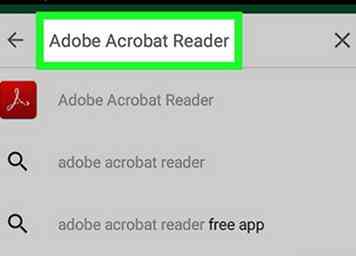 2 Zoek en open de Adobe Acrobat Reader-app in de Play Store. Tik op de zoekbalk boven aan het scherm, typ Adobe Acrobat Readeren open de app-pagina. Het Adobe Acrobat Reader-pictogram ziet eruit als een witte driehoek in een rood kader.
2 Zoek en open de Adobe Acrobat Reader-app in de Play Store. Tik op de zoekbalk boven aan het scherm, typ Adobe Acrobat Readeren open de app-pagina. Het Adobe Acrobat Reader-pictogram ziet eruit als een witte driehoek in een rood kader. 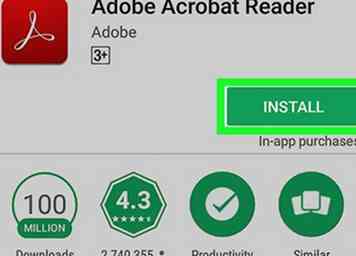 3 Druk op
3 Druk op 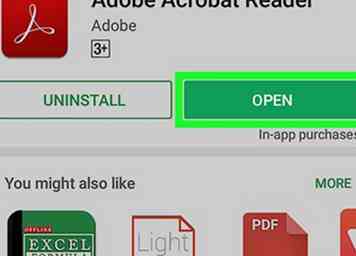 4 Tik op de groene
4 Tik op de groene 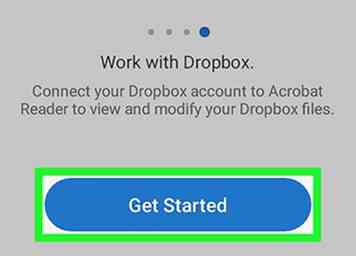 5 Veeg een paar keer naar links en tik op
5 Veeg een paar keer naar links en tik op 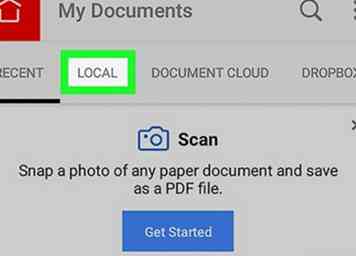 6 Druk op
6 Druk op  7 Tik op een PDF-bestand in de lijst. Het opent dit PDF-bestand in de Adobe Acrobat Reader-app. Je kunt het lezen, delen, becommentariëren of een bladwijzer erin plaatsen.
7 Tik op een PDF-bestand in de lijst. Het opent dit PDF-bestand in de Adobe Acrobat Reader-app. Je kunt het lezen, delen, becommentariëren of een bladwijzer erin plaatsen.